Kako se dogovoriti za sestanek v trgovini Apple Store
Kaj je treba vedeti
- Uporaba aplikacije Apple Store je najlažji način, da vstopite in popravite svojo napravo v vrstici Genius.
- Apple je zasnoval postopek sestanka tako, da je težko spodbuditi stranke k reševanju lastnih težav.
Ta članek pojasnjuje, kako se dogovoriti za sestanek z aplikacijo Apple Store.
Uporaba aplikacije Apple Store za naročanje sestankov v baru Genius
V tem primeru je najhitrejši in najpreprostejši način za rezervacijo termina, če pozabite uporabljati spletna orodja in uporabite aplikacijo Apple Store. Tukaj je tisto, kar morate vedeti:
- Za začetek boste morali prenesite aplikacijo Apple Store od iTunes ali App Store.
- Ko ga namestite, odprite aplikacijo. Pozvani boste, da dodelite številna dovoljenja, vključno z obvestili in aplikacijo za uporabo vaše lokacije. Dajte dovoljenje za uporabo vaše lokacije in se odločite za druge, kot želite.
- Dotaknite se Trgovine meni na dnu aplikacije.
- Nato tapnite Genius Bar meni.
- Na naslednjem zaslonu tapnite Rezervirati.
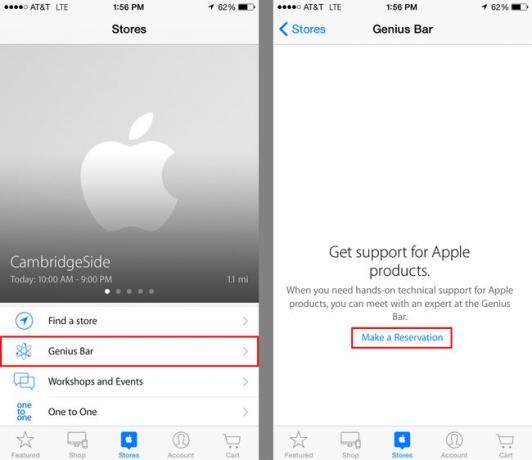
Izberite vrsto podpore in lokacijo trgovine
Začeli ste s postopkom naročanja sestanka v trgovini Apple Store. Naslednji:
- Izberite, pri katerem izdelku potrebujete pomoč: Mac, iPod, iPhone, oz iPad. Tapnite svojo izbiro in nadaljujte.
- Aplikacija bo zdaj uporabila vašo lokacijo za iskanje najbližjih trgovin Apple Store (zato je želela dovoljenje za lokacijo na prejšnji strani). Videli boste njihov seznam, organiziran od najbližjega do najbolj oddaljenega.
- Trgovine lahko iščete tudi po mestu, poštni številki ali na zemljevidu.
- Tapnite trgovino, v kateri se želite dogovoriti za sestanek.
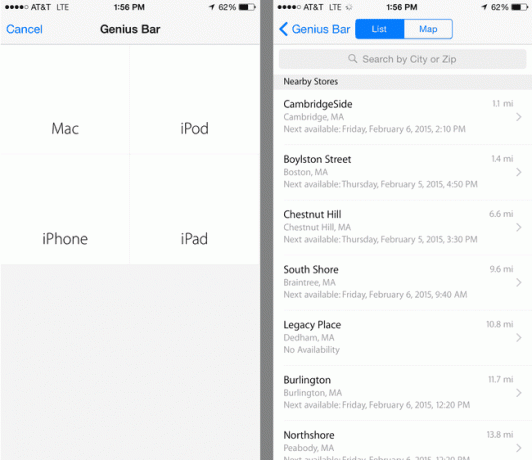
Potrdite datum in uro sestanka v trgovini Apple Store
S trgovino boste prejeli izbrano pomoč:
- Izberite datum za sestanek z drsnikom na vrhu zaslona. Povlecite desno in levo, da poiščete želeni datum in ga tapnite.
- Z izbranim datumom vam bo aplikacija nato pokazala, koliko ur je na voljo v tej trgovini Apple Store za vaš termin Genius Bar na ta dan. Povlecite gor in dol, da jih pregledate. Tapnite, da izberete želeni čas.
- Z izbranim datumom in uro vas bo aplikacija pripeljala na zaslon za potrditev sestanka. To navaja, za kaj potrebujete pomoč, kdaj je vaš sestanek in kam boste šli po pomoč. Dotaknite se Nazaj gumb v zgornjem levem kotu, da naredite kakršne koli spremembe.
- Če želite dodati informacije o svoji težavi, da se lahko Genius bolje pripravi na pomoč, tapnite Dodaj komentar k moji rezervaciji.
- Ko ste pripravljeni potrditi svoj sestanek, tapnite Rezervirajte v zgornjem desnem kotu. Dokler tega ne storite, nimate potrjenega termina.

Pogosto zastavljena vprašanja
- Kako prekličem sestanek v trgovini Apple? Ko se dogovorite za sestanek v baru Genius na spletu, boste po e-pošti prejeli povezavo do podrobnosti vaše rezervacije. Izberite Upravljaj moje rezervacije iz e-pošte in izberite Prekliči s strani za rezervacije. V aplikaciji Apple Store izvlecite podrobnosti o rezervaciji in izberite Prekliči rezervacijo.
- Kako se lahko dogovorim za sestanek pri Appleu na spletu?Naročite sestanek v Genius Baru na spletu tako, da obiščete stran za podporo Apple. Zavedajte se, da postopek načrtovanja sestankov ni enostaven; Apple namerno otežuje spodbujanje strank, da sami rešijo težave.
